3 způsoby, jak se zbavit virů, spywaru a malwaru
Viry, spyware, malware atd. Mají všechny společné: všichni sát. Zpomalují váš počítač, poškozují vaše soubory, nelegálně ukrádají vaše informace a další.
Pravděpodobně jste viděli tyto inzeráty online inzerovat službu, která bude počítač prohledávat zdarma a čarovně vyčistit váš počítač, stejně jako dělat to dvakrát rychlejší. Tyto webové stránky budou skenovat váš počítač, což je pravda, ale většina z nich bude účtovat velký poplatek, aby se zbavil všech chyb nalezených ve skenování. Kromě toho je mnoho z nich falešné a ve skutečnosti bude do vašeho počítače instalovat další malware a spyware.
V zásadě však služby používají jednoduchý antivirový skener / odstraňovač. Je tam mnohem lepší software, který je k dispozici zdarma. Podle pokynů uvedených v tomto článku byste měli z počítače odstranit většinu typů virů, spywaru nebo škodlivého softwaru.
Je zřejmé, že ne všichni malware je vytvořen rovný a některé položky jsou daleko těžší odstranit než jiné. V těch typech případů máte nejlépe možnost provést čistou instalaci, což je jediný způsob, jak zajistit, že všechny pozůstatky infekce budou pryč.

Metoda 1 - Skenování
Tam jsou tisíce různých programů tam v kategorii spyware / odstranění virů, z nichž mnohé jsou zdarma. Věc, kterou si vzpomínáte, je, že různé programy pro odstranění virů přinesou různé výsledky a žádný z nich není 100% zcela přesný.
Například můžete počítač skenovat pomocí jednoho programu pro odstranění virů, odstranit viry a pak se obrátit na skenování počítače s jiným programem, který zachycuje ještě více virů, které první program nezachytil.
Takže nejlepší věc, kterou máte udělat, když máte na vašem systému nepříjemné infekce s několika viry, malware nebo spyware, je spouštění více programů. Mnoho z těchto novějších virů je však chytrá a zabraňuje vám provozovat antivirové nebo antivirové nástroje uvnitř Windows.
Abyste to mohli obejít, je třeba skenovat systém před spuštěním operačního systému, nebo musíte spustit systém Windows do nouzového režimu a spustit proces skenování. Chcete-li začít, přečtěte si svůj příspěvek, jak restartovat systém Windows 7/8/10 do nouzového režimu.
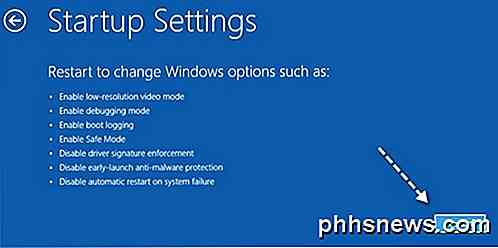
Jakmile jste v nouzovém režimu, musíte spustit několik skenovacích programů po sobě, dokud nebudou nalezeny další případy infekce. Které programy byste se měli rozhodnout spustit? Naštěstí jsem již napsal článek o nejlepších bezplatných anti-spyware, anti-malware a antivirových programech.
Podle mého názoru byste měli nejprve spustit SUPERAnti-Spyware, pak MalwareBytes Anti-Malware následovaný Spybot a Ad-Adware . Samozřejmě budete potřebovat připojení k internetu, abyste se ujistili, že povolíte režim bezpečného režimu pomocí sítě .
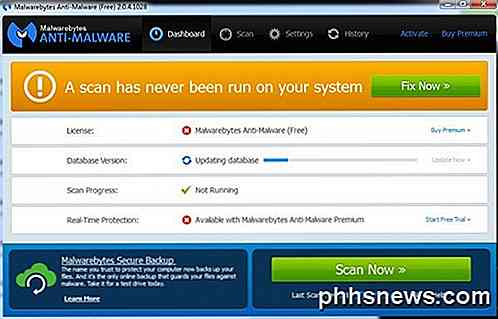
Pokud máte skutečně chytrý virus, dokonce zakáže připojení k internetu změnou nastavení v systému Windows. V takovém případě si přečtěte můj příspěvek o řešení problémů s připojením k Internetu a měl by váš problém vyřešit.
Při důkladném skenování lze většinu případů infekce zcela vyčistit. Je to zdlouhavý proces a vyžaduje trochu technickou práci, ale obvykle to dělá.
Metoda 2 - Záchranné disky
Vedle metody Nouzový režim byste měli také skenovat počítač ještě předtím, než bude Windows mít možnost spouštět. Můžete to provést pomocí antivirového antivirového skeneru nebo skeneru před spuštěním.
Způsob, jakým to funguje, je, že budete muset použít jiný počítač ke stažení souboru s obrazy ISO z antivirové společnosti, jako je společnost Microsoft nebo Kaspersky, a poté ho vypálit na disk. Budete spouštět tento disk namísto standardní instalace systému Windows a spustit antivirový software odtud.
Protože systém Windows není spuštěn, infekce nemůže zasahovat a máte mnohem větší šanci, že ji budete moci odstranit. Tato metoda je opravdu jediný způsob, jak se zbavit opravdu špatného viru nebo malware infekce skenováním.
Existuje několik záchranných disků, které doporučuji používat. První je od společnosti Microsoft a nazývá se Windows Defender Offline. Podívejte se na můj předchozí článek o používání programu Windows Defender Offline pro skenování počítače.
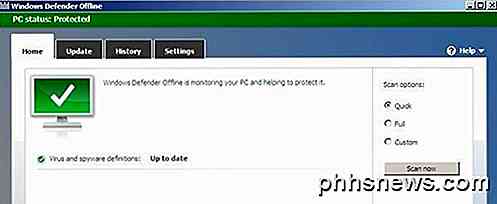
Opět, stejně jako u skenovacího softwaru, měli byste vyzkoušet více záchranných disků, abyste zajistili odstranění viru nebo malwaru. Ostatní, které navrhuji, jsou:
Kaspersky Rescue Disk
Bitdefender Rescue CD
Záchranný systém Avira
Všimněte si, že některé z těchto programů vám umožní stáhnout soubor EXE a nainstalovat soubory na USB flash disk, který pak můžete spouštět namísto disku CD / DVD. Jak bylo zmíněno, je to trochu techničtější, ale všechny weby mají návody, jak vytvořit disky a pak je použít.
Metoda 3 - Čistá instalace
Čistá instalace není nejzábavnější věc, nicméně je to jeden zaručený způsob, jak se zbavit virů, spywaru a malwaru. Je to poměrně jednoduché: když provedete čistou instalaci, odstraníte vše na pevném disku. Proto už žádné viry.
Někdy viry neinfikují položky, jako jsou obrázky, textové dokumenty, videa nebo soubory MP3. Dobrou věcí je skenovat všechna vaše osobní data a pokud nejsou nalezeny žádné viry, zkopírujte to na externí disk. Tímto způsobem můžete provést čistou instalaci a neztratit nic důležitého. Je zřejmé, že budete muset znovu nainstalovat všechny své programy apod., Ale někdy nemáte jinou možnost.
Provedení čisté instalace není vůbec tak těžké, jak se může zdát, je to jen časově náročné, protože musíte počkat na instalaci systému Windows. Systém Windows 8 a Windows 10 je dokonce jednodušší, protože již nemusíte mít instalační disk CD / DVD.
Podívejte se na svůj předchozí příspěvek, jak obnovit nastavení systému Windows z výroby (přeinstalujte systém Windows). Tento článek zahrnuje Windows XP, Windows 7, Windows 8.1 a Windows 10.

Pokud máte potíže s použitím vestavěné funkce obnovení v systému Windows a nemáte s sebou původní disk Windows, podívejte se na můj příspěvek, jak legálně stahovat systém Windows a nainstalovat jej na flash disk.
Dokud máte originální produktový klíč nebo v případě systému Windows 10, pokud je to ten stejný počítač, na kterém jste dříve nainstalovali systém Windows 10, stačí spustit z USB flash disku a přeinstalovat systém Windows.
A konečně, jakmile je váš počítač čistý a opět běží, podívejte se na svůj příspěvek, jak se v budoucnu chránit před viry a malwarem. Nejbezpečnějším způsobem, jak udržet váš počítač bez virů, je však vytvořit virtuální počítač a dělat vše v něm stinné. Máte-li jakékoli dotazy, neváhejte se k tomu vyjádřit. Užívat si!

Jak přidat události do kalendáře Apple pomocí jazyka Plain
Jednou z otravných věcí o kalendářovém softwaru je, že přidávání událostí obvykle vyžaduje tabbing nebo klepnutí z textového pole na textové pole. Kalendář Apple však vkládáme jednoduché věty v jednoduchém jazyce a aplikace vám zaškrtne políčka. Vezměte si v kalendáři možnosti aplikace Microsoft Outlook.

Rozpálil váš počítačový displej Windows každých 15 minut?
Nedávný problém, který jsem viděl na několika počítačích se systémem Windows 7, je vypnutí displeje po pouhých 15 minutách, i když nastavím volbu Vypnout zobrazení na možnost Nikdy . Podivný!Pravděpodobně si to přečtete, protože jste se snažili změnit nastavení plánu napájení na Nikdy pro všechno a váš monitor stále zhasne! To může být velmi frustrující a



